VBA Excel là gì? Tính năng cơ bản và cách sử dụng VBA Excel

Excel và code VBA Excel là gì? Khái niệm VBA trong Excel 2010 hiểu sao cho đúng? Đây là những thắc mắc được nhiều người đặt ra khi lần đầu biết đến ngôn ngữ lập trình này. Thực tế phần mềm Excel không xa lạ gì nếu thường làm việc với dữ liệu, thống kê. Tích hợp VBA khiến Excel trở nên tiện ích hơn.
VBA Excel là gì?
VBA Excel hay còn được biết đến với cái tên đầy đủ là Visual Basic for Applications. Ngôn ngữ lập trình này nâng cao tác vụ khi sử dụng Excel. Sẽ có người thắc mắc Excel và VBA là gì tuy nhiên hiểu đơn giản thì VBA chính là tính năng được thêm vào phần mềm Microsoft Office Excel.
Từ khi VBA ra đời, công cụ Excel lại càng trở nên linh hoạt với khả năng xử lý công việc hiệu quả. Nó giúp cho bạn tiết kiệm được thời gian, đặc biệt là bạn có thể tự động hoá các tác vụ lặp lại nhiều lần để tránh sai sót. Khái niệm VBA Excel được biết đến ngày càng nhiều hơn bởi chúng cho phép tạo ra các chương trình, ứng dụng như phân tích dữ liệu, tùy chỉnh biểu đồ để xử lý thông tin khoa học hơn. VBA Excel được cho sẽ mở ra cơ hội nghề nghiệp bởi những ai sử dụng thông thạo ngôn ngữ lập trình này rất cần thiết cho doanh nghiệp.
Xem thêm: 3 cách tạo mã QR trong Excel đơn giản, nhanh chóng nhất

Để trải nghiệm VBA hoàn hảo hơn, bạn nên cài đặt Excel trên máy tính để sử dụng. Dưới đây là những laptop văn phòng thích hợp để bạn tham khảo:
[Product_Listing categoryid="5" propertyid="" customlink="https://cellphones.com.vn/laptop/mac.htmll" title="Danh sách MacBook đang được quan tâm nhiều tại CellphoneS"]
Cú pháp và cách viết VBA Excel
Sau khi tìm hiểu về thắc mắc Excel và code VBA Excel là gì? Khái niệm VBA trong Excel 2010 hiểu sao cho đúng, ta cùng quan tâm đến cú pháp cùng cách viết code VBA. Tuân theo ngôn ngữ Visual Basic tạo nên cú pháp của VBA. Mỗi dòng mã đều được thực hiện trong một thủ tục hoặc hàm, chúng sẽ bắt đầu với từ khoá “Sub” hoặc “Function”. Ngoài ra biến và kiểu dữ liệu sử dụng khi code VBA là số nguyên, số thực, chuỗi, đối tượng.
Khi code VBA Excel cần tuân thủ một số quy định:
- Tên biến và đối tượng dễ hiểu là điều được khuyến khích khi code mã, ngoài ra nên miêu tả đúng chức năng của chúng.
- Để tạo nên cấu trúc mã rõ ràng, ưu tiên dùng thụt lề.
- Tập trung chú thích để giải thích ý nghĩa, tăng tính logic cho từng phần mã.
VBA còn hỗ trợ mã nguồn IntelliSense và bộ gỡ lỗi, bạn có thể tận dụng các chức năng này để nhanh chóng hoàn thành mã code. Một khi bạn thành thạo viết code VBA thì quy trình làm việc cũng như hiệu suất làm việc sẽ được cải thiện nhanh chóng. Tuy nhiên trước tiên bạn phải đảm bảo cú pháp được viết ra chính xác, tuân thủ các quy tắc viết mã để dễ đọc, dễ sửa chữa và dễ mở rộng.
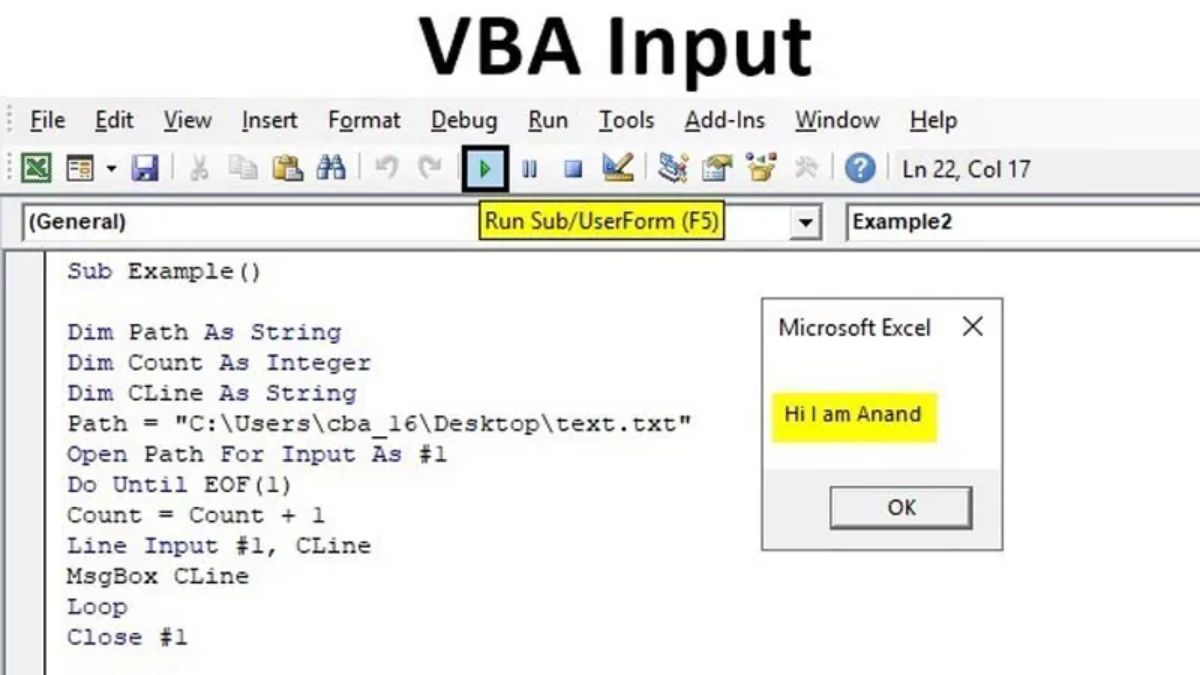
Các thành phần cấu tạo của VBA trong Excel
Sau khi biết code VBA Excel là gì, ta cùng tìm hiểu về thành phần cấu tạo nên ngôn ngữ lập trình này. Trước mắt nên tìm hiểu về giao diện chính khi ta tiếp cận với VBA:
Thanh Menu
Thanh Menu chính là nơi chứa các thông tin trong Excel, người sử dụng nhấp vào các tùy chọn này sẽ giúp quá trình code VBA diễn ra hiệu quả. Thực tế các phím hiển thị của VBA Excel đều có phím tắt bên cạnh, có thể dùng phím tắt Excel này để thao tác nhanh hơn.
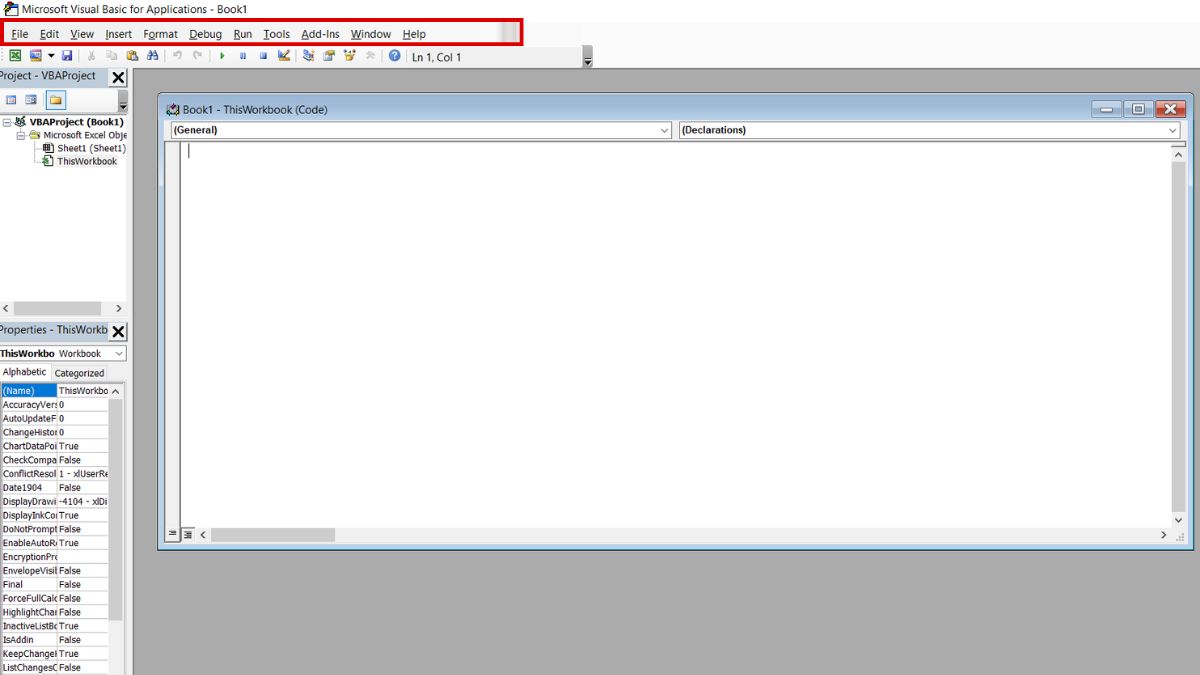
Toolbar
Excel và code VBA Excel là gì? Thực tế VBA có giao diện khá tương đồng như khi bạn xử lý số liệu Excel, bởi dù sao VBA cũng là tính năng được tích hợp trong chính phần mềm Excel. Với thanh Toolbar được mặc định trong VBA thì chúng chứa các tùy chọn hữu ích để người dùng sử dụng dễ dàng hơn. Xóa hay thêm tùy chọn với cách chọn biểu tượng mũi tên nhỏ hướng xuống ở cuối thanh công cụ Toolbar rất dễ dàng.
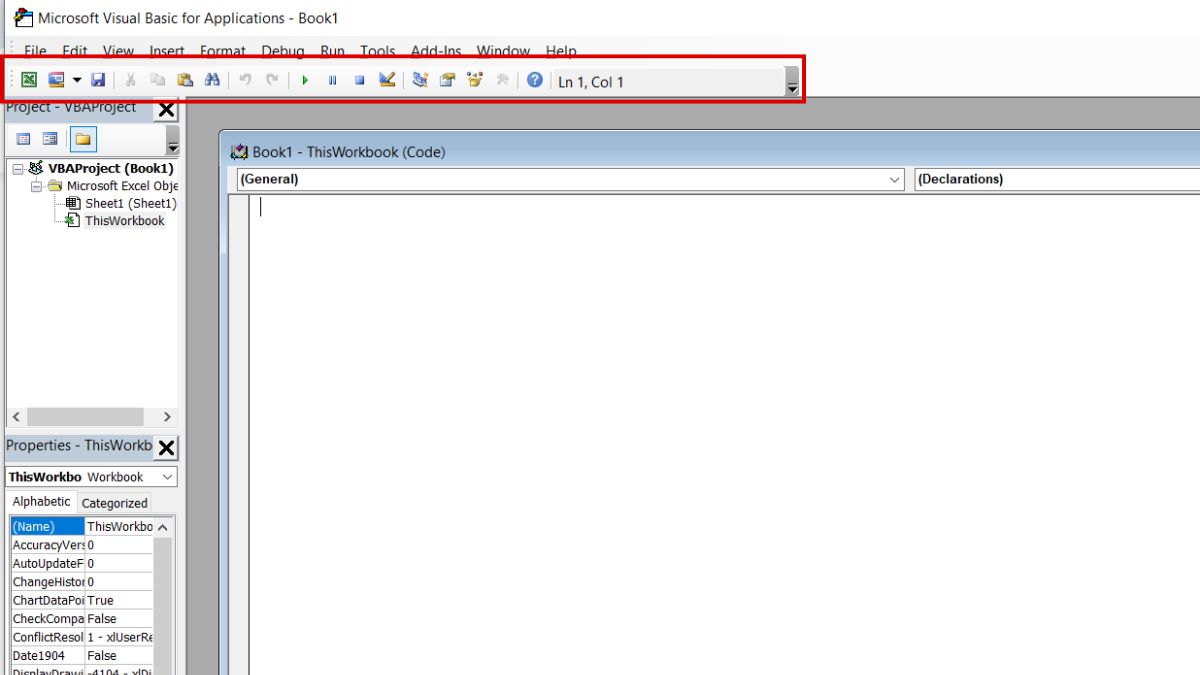
Project Explorer
VBA trong Excel 2010 có gì khác biệt nhất so với phần mềm Excel thông thường? Cửa sổ Project Explorer chính là điểm khác nổi bật đầu tiên. Tại đây tất cả đối tượng đang mở trong Excel được hiển thị. Một project gồm Workbook hay Add-in. Tại cửa sổ Project Explorer, bạn sẽ dễ dàng tiếp xúc với Worksheet excel, Chart Sheet, Module.
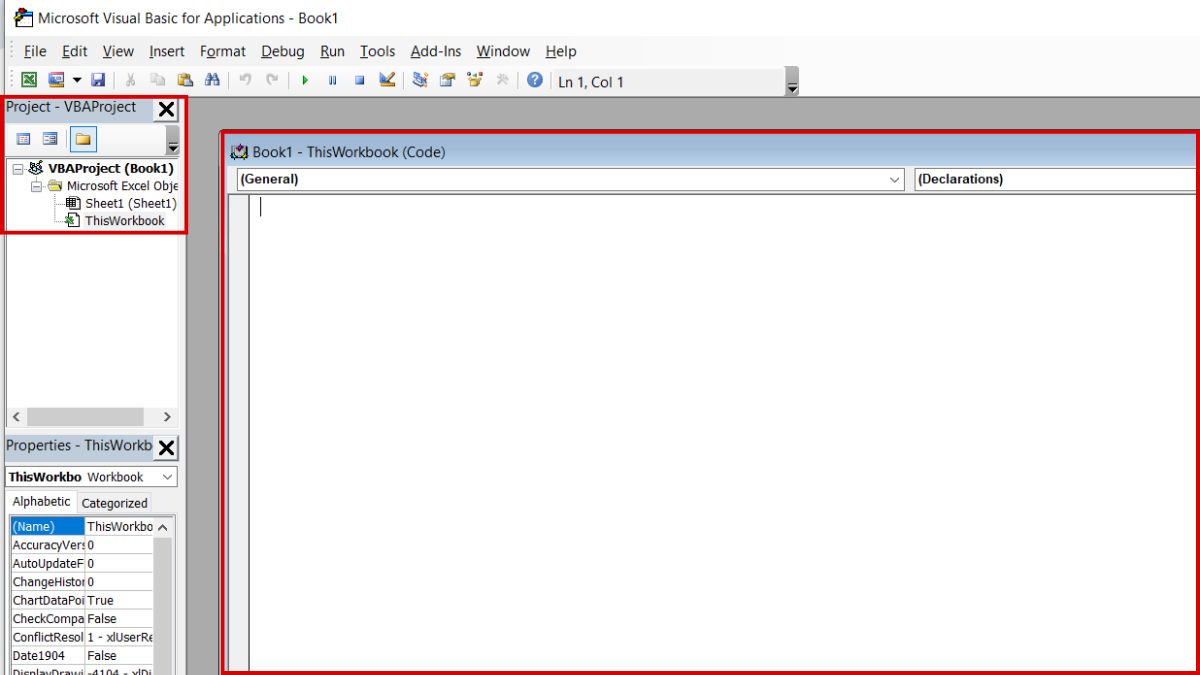
Cửa sổ Properties
Properties chính là cửa sổ mà bạn nhìn thấy thuộc tính các đối tượng mình sẽ lựa chọn. Tuy nhiên sẽ có trường hợp khi mở giao diện VBA, bạn không nhìn thấy cửa sổ Properties. Lúc này hãy nhấn phím F4 hoặc chọn vào tab View rồi chọn Properties.
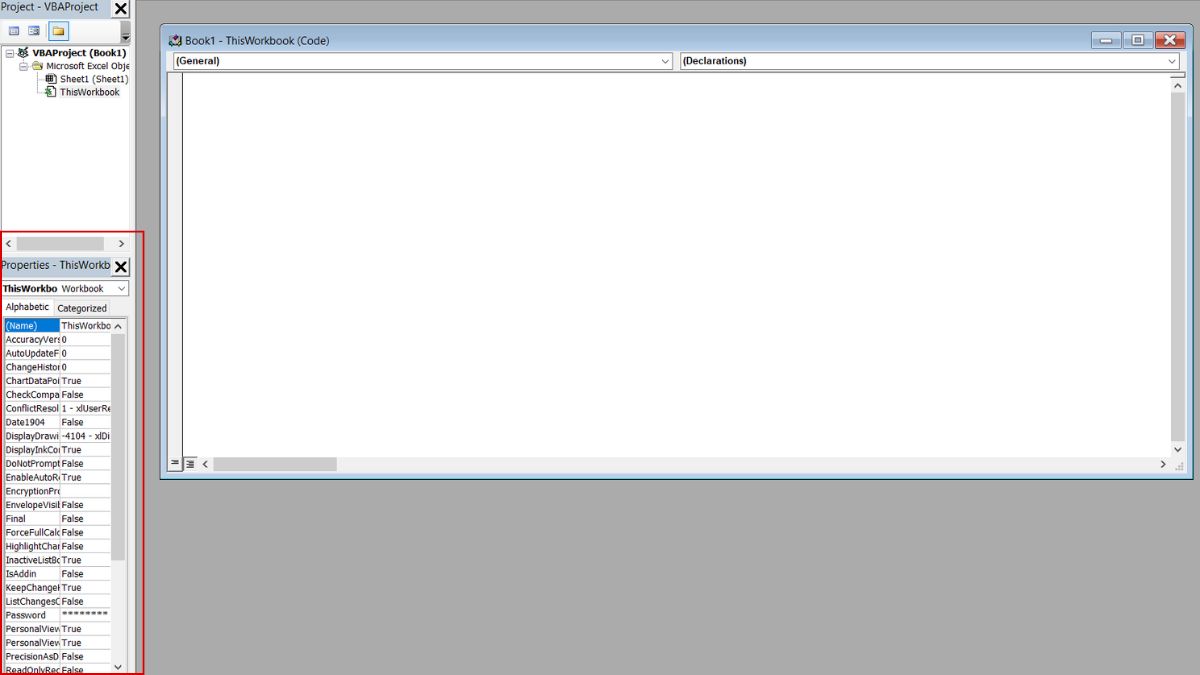
Cửa sổ Immediate
Để mở cửa số này, bạn có thể dùng tổ hợp phím Ctrl + G hay chọn vào Tab View rồi chọn Immediate. Cửa sổ Immediate có tác dụng gì? Gỡ các lỗi qua nút lệnh Print.Debug trong mã code. Vậy có thể thấy cửa sổ Immediate rất quan trọng để có thể xác định được vị trí lỗi trong quá trình code VBA.
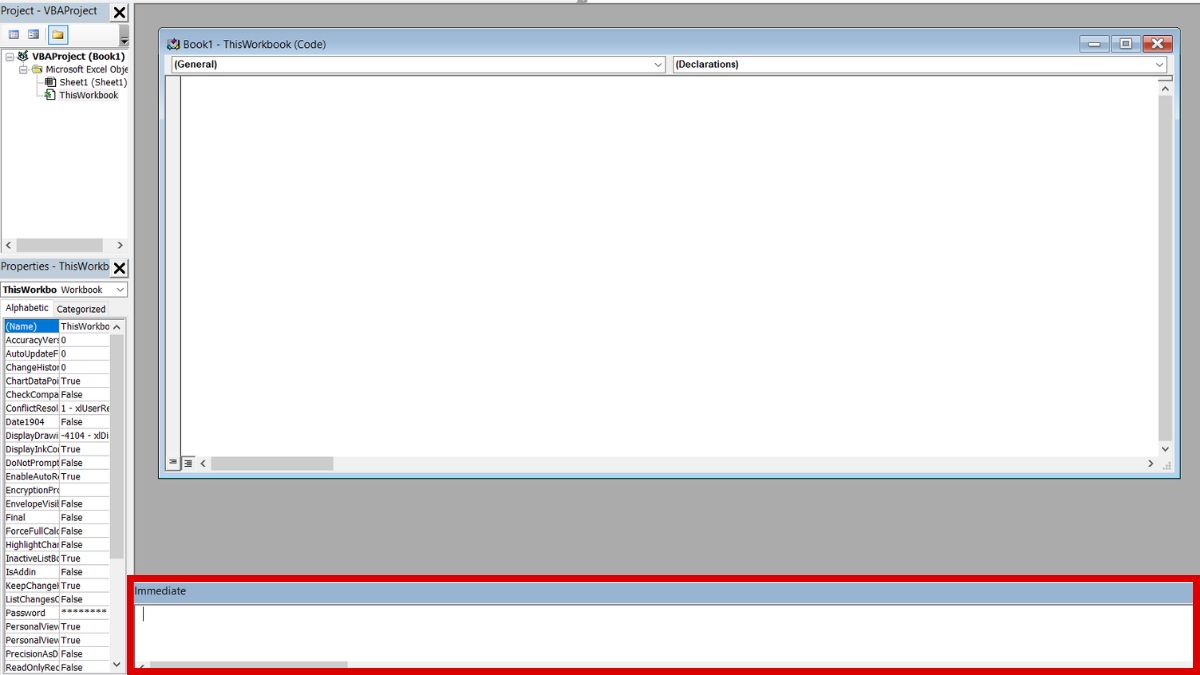
Ý nghĩa và ứng dụng của VBA Excel
Sau khi hiểu về Excel và code VBA Excel là gì, nắm qua những thành phần cấu tạo nên VBA, ta cùng điểm qua một số ứng dụng cũng như ý nghĩa của tính năng lập trình này. Như đã đề cập, “sự ra đời” của VBA giúp công việc nghiên cứu, xử lý dữ liệu của cá nhân, doanh nghiệp hiệu quả hơn:
- Về lĩnh vực tài chính kế toán: VBA là công cụ “đắc lực” để góp phần tạo nên các báo cáo tài chính, kế toán phức tạp. Thông thường, con người sẽ phải tốn hàng giờ cho công việc tạo báo cáo hàng tháng, hàng quý hay tổng kết năm nhưng với VBA, mọi thứ được lập trình sẵn và xử lý “gọn gàng” mọi đầu vào dữ liệu một cách chính xác.
- Về lĩnh vực Marketing, kinh doanh: Quản lý dữ liệu khách hàng hay thực hiện các kế hoạch, phân tích, tối ưu chiến dịch Marketing, kinh doanh đều phải “nhờ” đến VBA để quá trình này được thực hiện chính xác và trơn tru. Tính năng của VBA giúp cho nhà quản lý hiểu rõ hơn tình hình kinh doanh, hiệu quả chiến dịch đang thực hiện từ đó đề ra phương pháp can thiệp phù hợp. Đặc biệt bạn có thể sử dụng VBA Excel kết hợp nhiều ứng dụng khác và tạo nên chuỗi thao tác xử lý số liệu nhanh, chính xác, khách quan và là căn cứ xác thực để kinh doanh tốt.

Các tính năng cơ bản của VBA Excel
Các tính năng của VBA Excel là gì? Dưới đây là những tính năng điển hình mà người dùng VBA đánh giá cao:
Tự động hóa công việc
Người code VBA có thể viết mã để thực hiện các tác vụ xử lý dữ liệu phức tạp trong Excel. Và từ đây có thể tiết kiệm thời gian, giảm được sai sót trong quá trình làm việc. Từ những câu lệnh “chuẩn chỉnh” được tạo ra từ VBA, công việc được tự động hoá và khiến các đầu công việc được thiết lập rõ ràng và khoa học.

Tương tác với người dùng
Như đã đề cập, code VBA Excel hỗ trợ bạn tạo ra những ứng dụng giá trị. Thông qua những phần mềm tiện ích này, bạn có thể tương tác với nhiều người chỉ qua vài thao tác nhấp chuột. Vậy nên những cá nhân nắm được quy luật và thành thạo code VBA đã và đang có nhiều cơ hội làm việc, thăng tiến hơn là điều dễ hiểu.
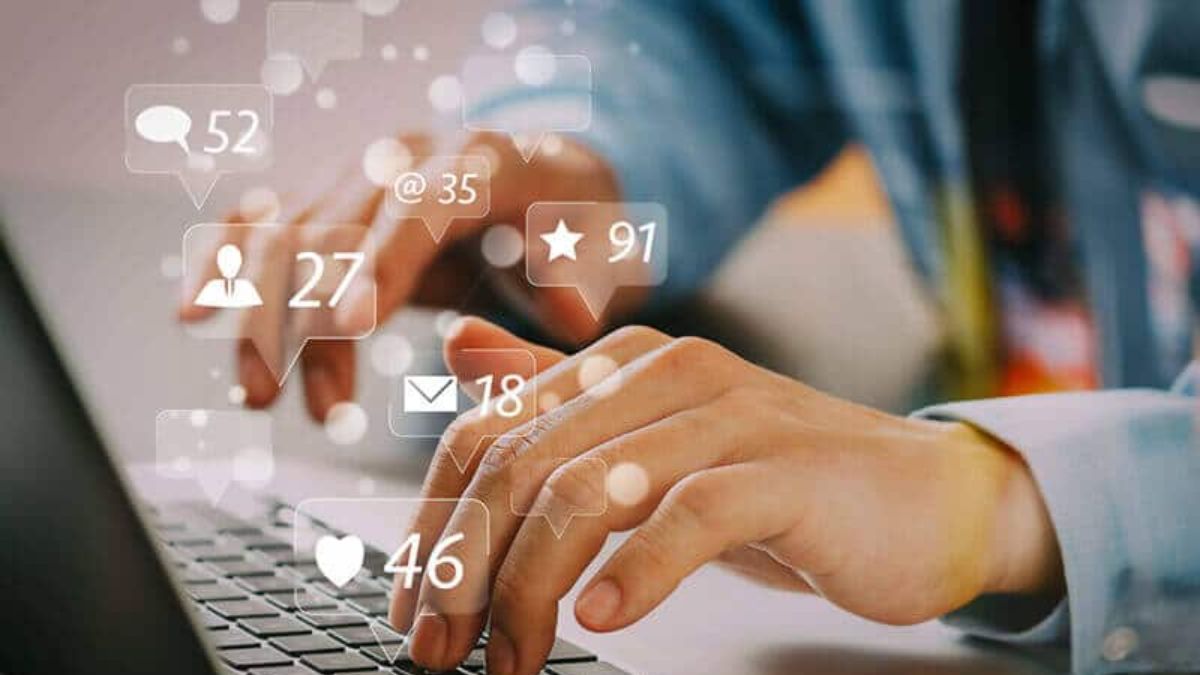
Xử lý dữ liệu
Nhắc đến Excel, đây chính là công cụ “vàng” hiện nay để xử lý số liệu và VBA được ví như “tiếp thêm sức mạnh” cho phần mềm này. Cho đến nay, người dùng có thể viết mã code để thực hiện phép tính, lọc dữ liệu và trình bày thông tin dễ dàng. Thao tác phân tích số liệu đảm bảo chính xác cao.
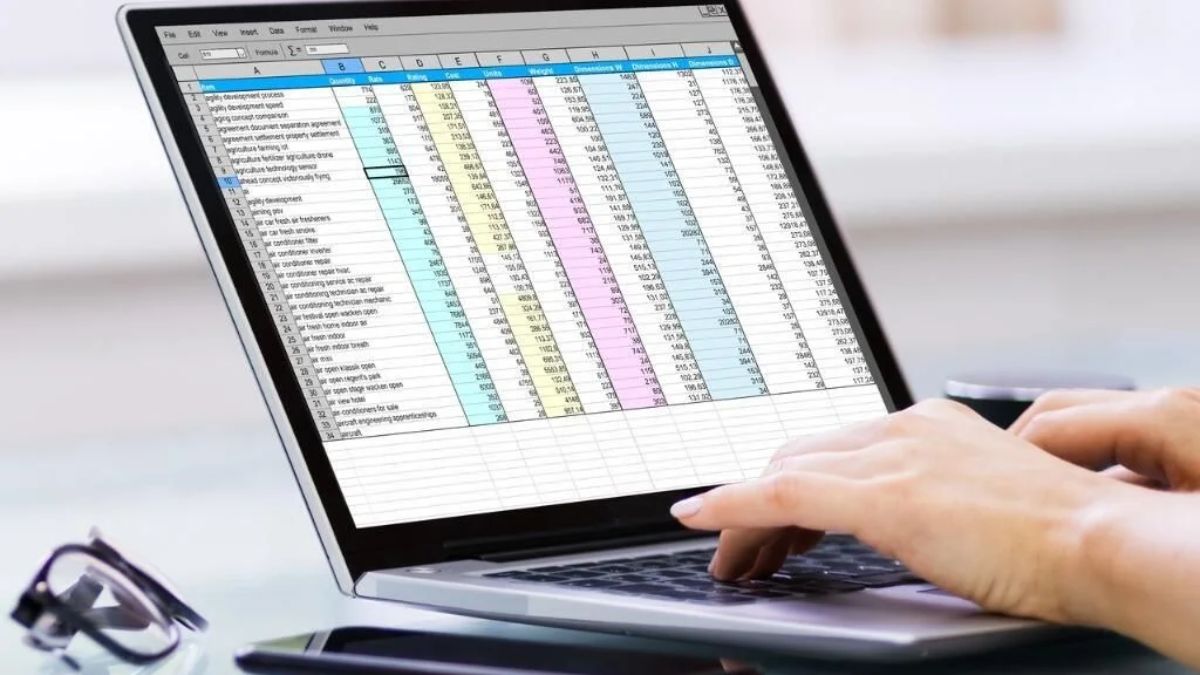
Tương tác với các ứng dụng khác
VBA Excel là gì mà được nhiều người tìm hiểu đến thế? Chúng là tính năng tích hợp trong Excel. Vậy nên dễ hiệu VBA Excel dễ dàng kết hợp sử dụng hay tương tác các phần mềm khác trong hệ sinh thái của ông lớn “Microsoft” để tạo nên hiệu quả công việc.
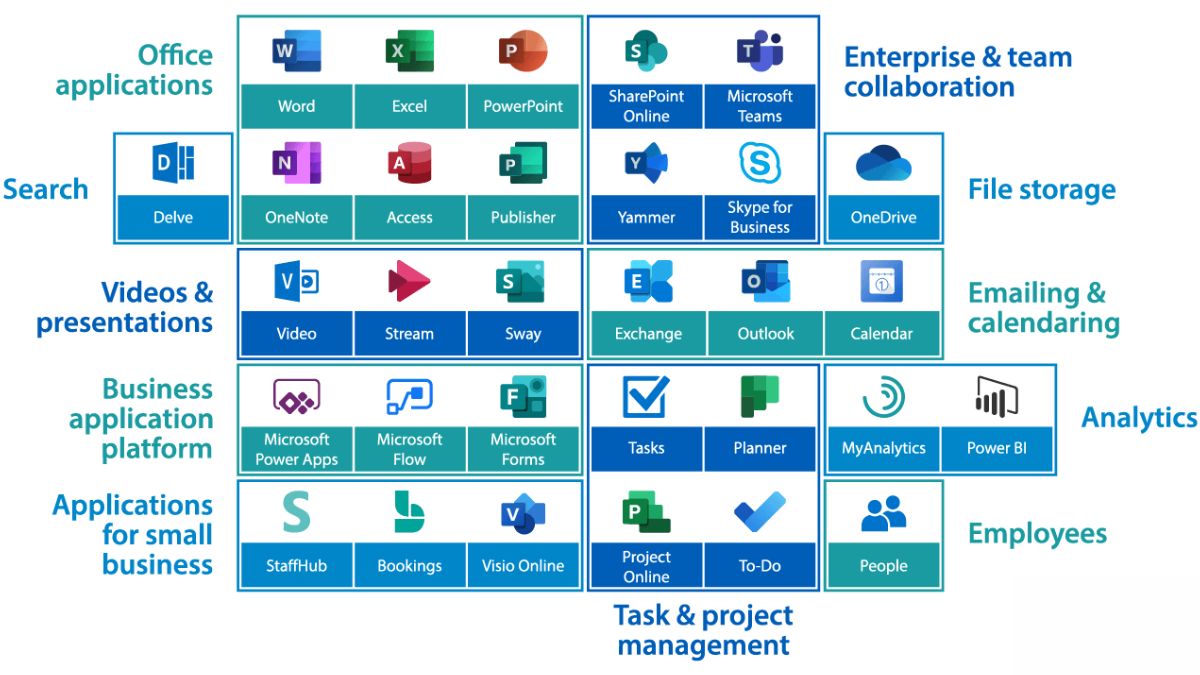
Hướng dẫn các cách mở trình soạn thảo VBA trong Excel
Thay vì thắc mắc Excel và code VBA Excel là gì, ta cùng tìm hiểu về cách mở trình code VBA để trải nghiệm chúng một cách rõ ràng hơn:
Sử dụng Tab Developer
Bạn cần sử dụng Tab Developer để mở cửa sổ chính của VBA, bạn phải nhấp chuột phải vào Developer trên thanh Ribbon. Sau đó bạn chọn View Code để mở ra giao diện chính của VBA.
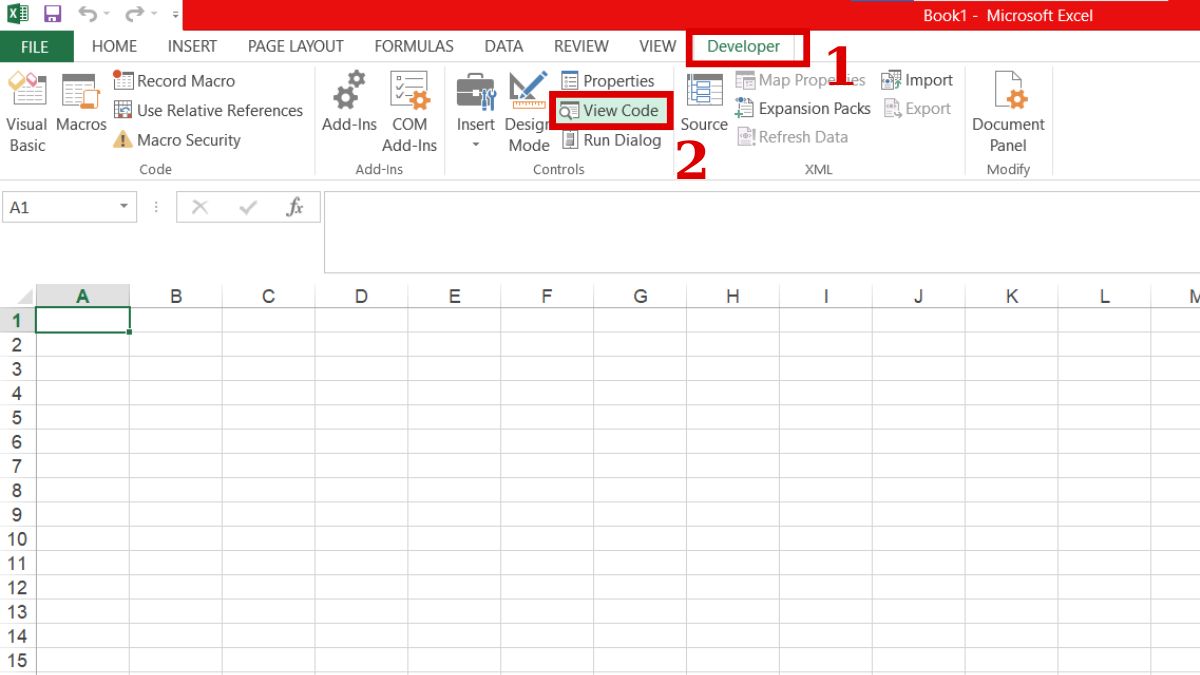
Sử dụng Worksheet
Đây là cách mở VBA nhanh chóng nhưng lại ít người biết đến. Bạn nhấp chuột phải trên Worksheet hiện có và chọn View Code. Giao diện của VBA Excel sẽ hiện ra và bạn có thể bắt đầu làm việc với chúng.

Trên đây là những giải đáp về thắc mắc Excel và code VBA Excel là gì, khái niệm VBA trong Excel 2010 hiểu sao cho đúng. Qua bài viết trên, ta có thể hiểu hơn về tính năng tiện ích này trong phần mềm Excel cũng như biết những bước tiếp cận đầu tiên khi code VBA.



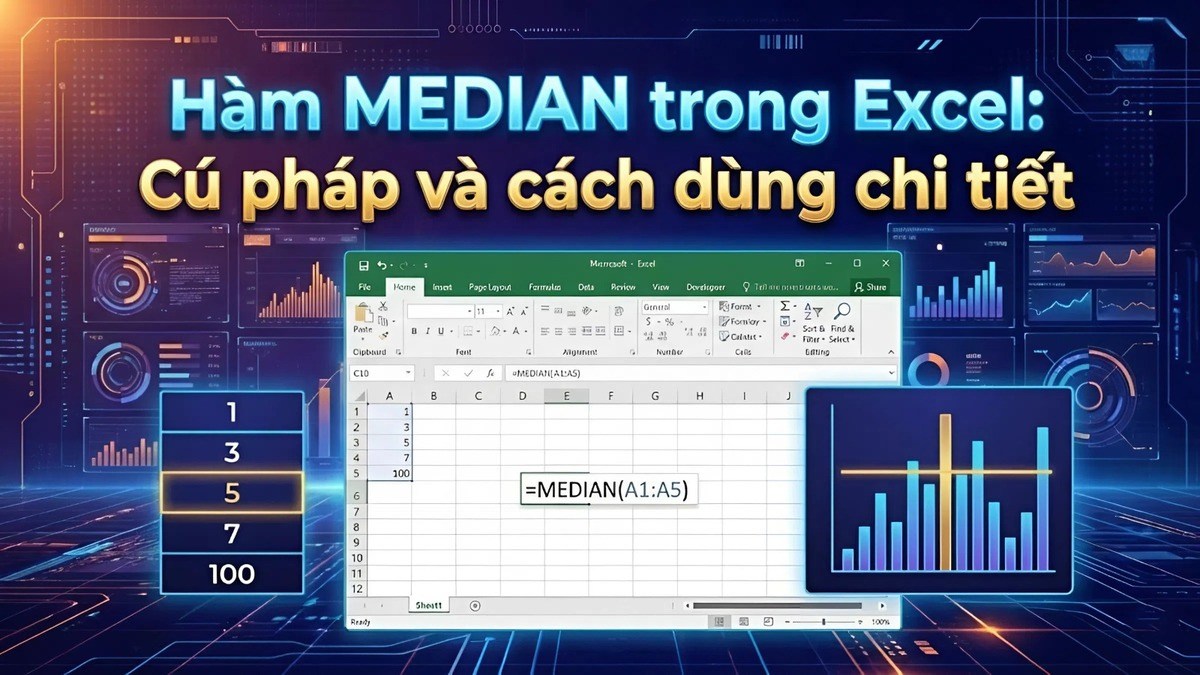




Bình luận (0)